Slik lager du utkast til en ferdig Powerpoint presentasjon i Word
I dette tipset skal du få se hvordan du helt magisk kan planlegge hele presentasjonen din i Word og hente den inn som ferdig Powerpoint med slides, overskrifter og kulepunkter. Du skal også få se hvordan du enkelt fikser enkelt layout på presentasjonen. dersom du har dårlig tid eller skal lage en presentasjon fort.
Spar tid på knoting i Powerpoint
Det er ikke alltid lett å lage presentasjoner I PowerPoint. Spesielt dersom du har litt dårlig tid eller gruer deg litt til en dag med safari rundt i Powerpoint for å få til et bra resultat.
Ikke mange er klar over at du kan bruke Word til å enkelt planlegge å få på plass grunn struktur, overskrifter, emner og de viktige kulepunktene som du vil ha med i presentasjonen din.
Da slipper du mye knoting, klikking rundt i Powerpoint, og kan konsentrere deg om innholdet i presentasjonen.

Flytt hele utkastet elegant fra Word til Powerpoint
Du skal få se hvordan du helt magisk flytter disposisjonen du har laget i Word med bare noen få klikk over i PowerPoint.
Der resultatet er en klar presentasjon komplett med slides, og innholdet du har laget.
Som bonus skal du få se hvordan du kan bruke AI’en i Powerpoint til å sminke presentasjonen slik at du får et tøft resultat.
Slik gjør du det
Du kan begynne med å starte opp Word.
Som du kan se på bildet under er jeg godt i gang med å planlegge et utkast til presentasjonen min.
- Her kan du få på plass en overskrift med emnet som presentasjonen din skal handle om.
- For hver slide kan du lage en heading og kulepunktene du vill ha med under.
- Repeter det samme mønsteret for hver slide du vil ha med.
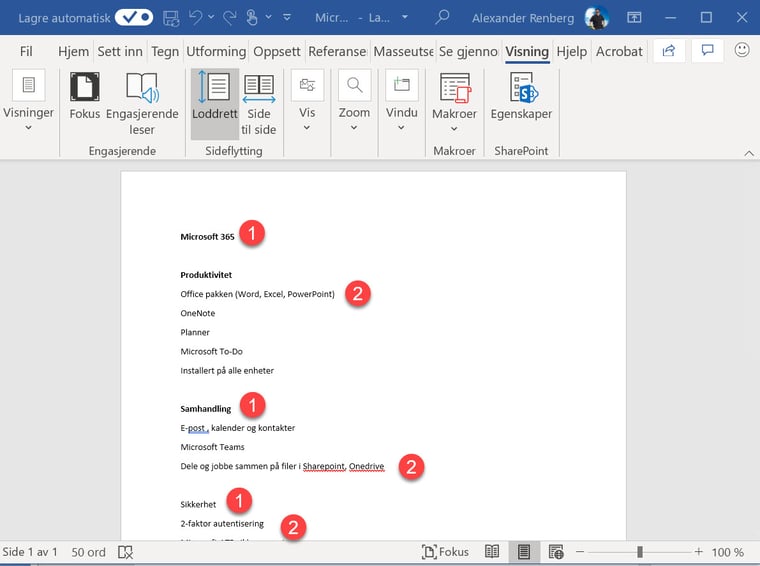
Velg disposisjons-vising i Word
Når du er klar og er fornøyd med utkastet ditt, går du først inn på <visning> oppe til høyre på menylinjen.
Deretter velger du <disposisjon> som du finner litt lenger til venstre.

Marker overskriftene i presentasjonen
Her kan du begynne med å holde inne <CTRL> tasten på tastaturet og markere alle overskriftene og headingene slik som du kan se under med muspekeren.
Når du er klar. Velger du <Nivå 1> som du finner oppe på menylinjen.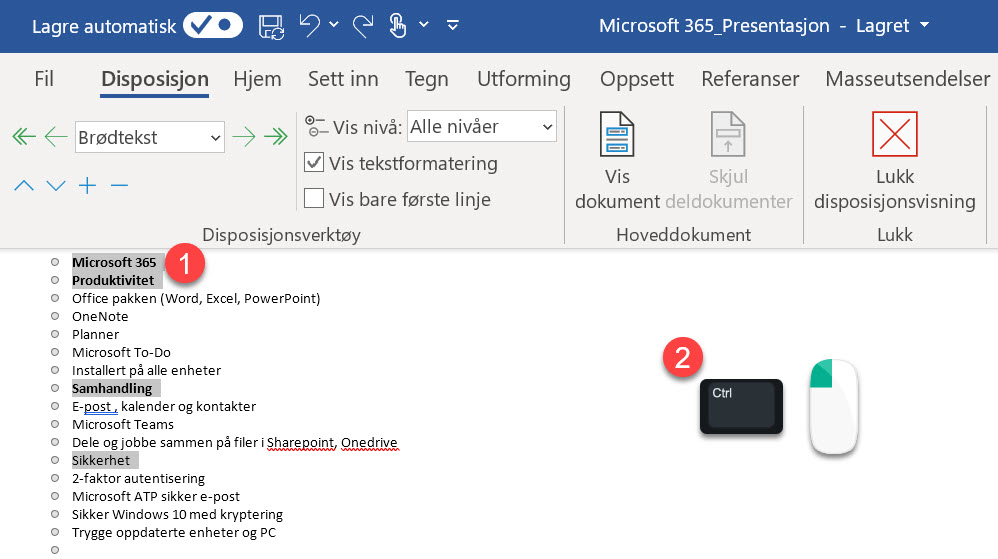

Velg kulepunktene du vil ha med
I neste fase skal du på samme måte markere alle kulepunktene i utkastet ditt.
Hold inne <CTRL> tasten og marker med muspekeren de punktene du vil ha med.
Denne gangen velger du <Nivå 2>
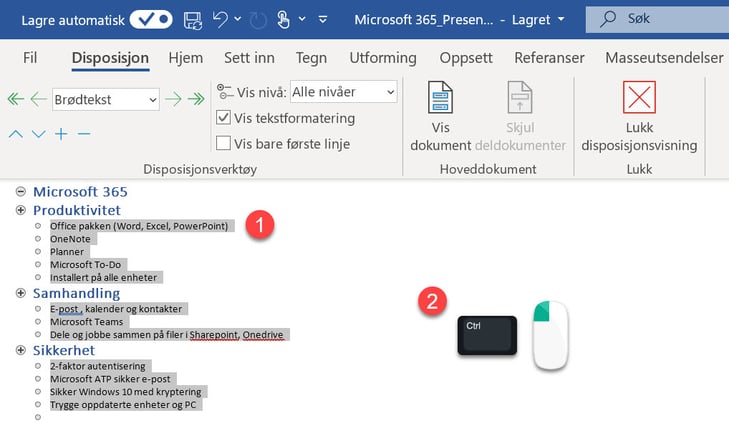
Lukk og lagre i Word
Når du er klar, velger du <Lukk disposisjons visning>
Nå gjenstår det bare at du lagre dokumentet og avslutte Word slik som dette.
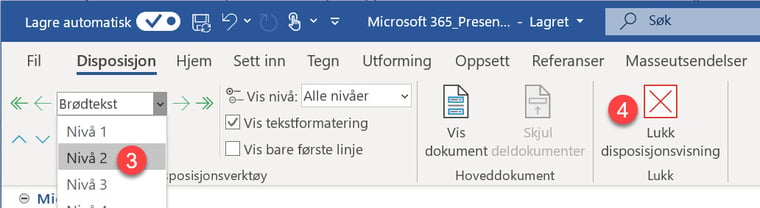
Importer utkastet i Powerpoint
Her i Powerpoint skal du nå se hvordan du helt magisk oppretter en presentasjon basert på utkastet du laget i Word.
- Klikk deg først inn på <Nytt lysbilde> opp til venstre på menylinjen.
- Deretter <Lysbilder fra disposisjon> som du finner litt lengre ned.
- Velg Word dokumentet du laget tidligere med disposisjonen din og trykk <Åpne>
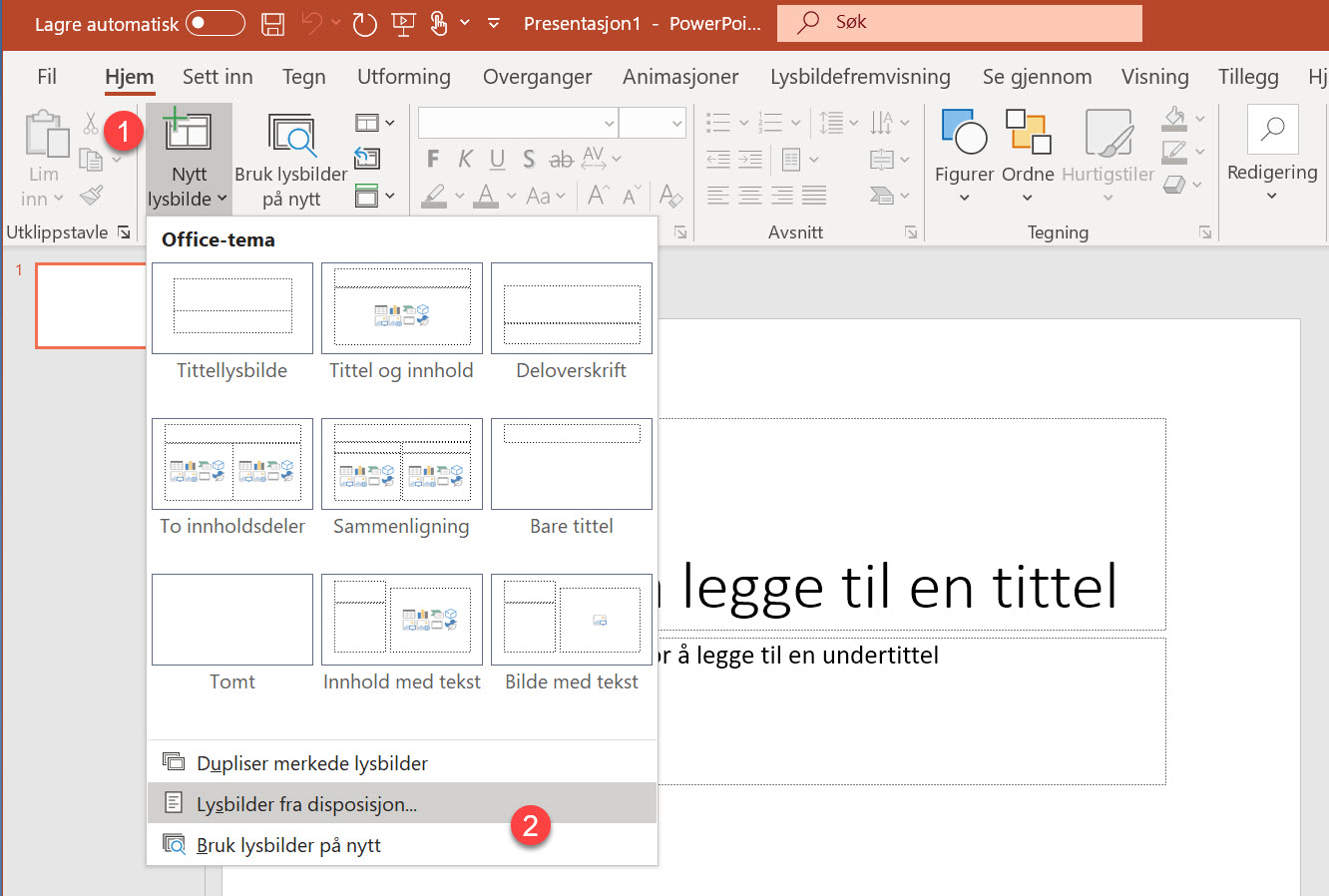
Finn Word dokumentet du lagret tidligere med utkastet ditt der du lagret det.
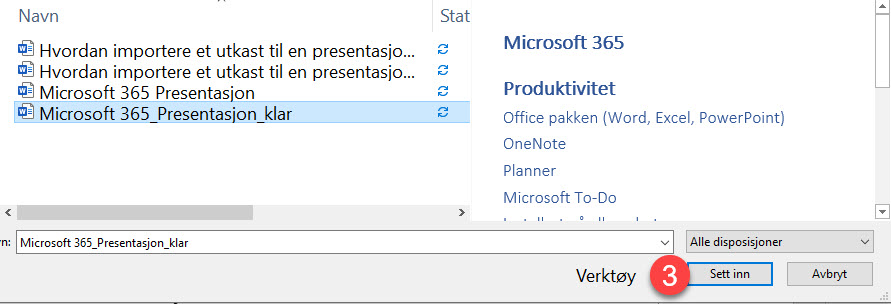
Lag en stilig presentasjon med håndtegnet stil
Som du kan se har du alle de 4 sildene dine med overskrifter og kulepunkter klare. Nå gjenstår det bare å få litt design på presentasjonen.
.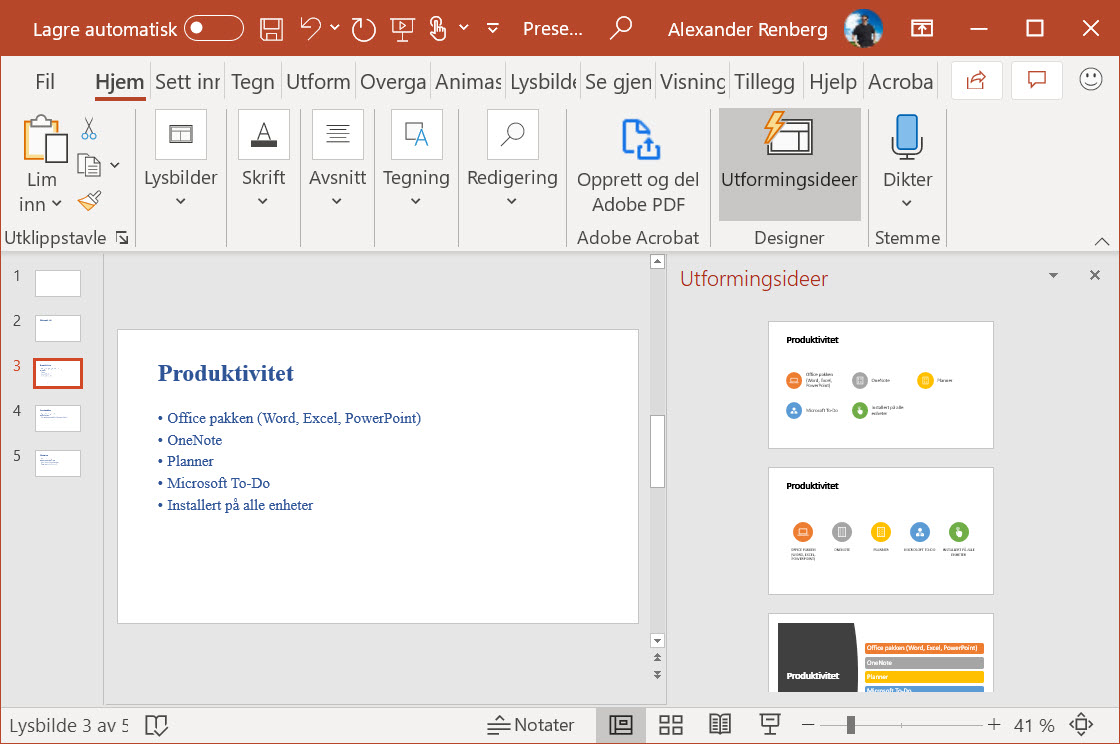
Slik slår du på "utformingsideer" i Powerpoint
Pass på at du har aktivert <Utformingideer> her oppe til høyre på menylinjen. Dette er den innebygget AI'en i Powerpoint som hjelper deg med ideer og tips til design.

Fullfør presentasjonen med tøft design
Nå er det bare å velge designet du vil ha på hver slide ved å klikke på lysbildet og så på utforming du liker best.
Tips! Legg gjerne til et bakgrunns-bilde så blir presentasjonen enda litt tøffere.
Vipps så har du presentasjonen klar, smart ikke sant.
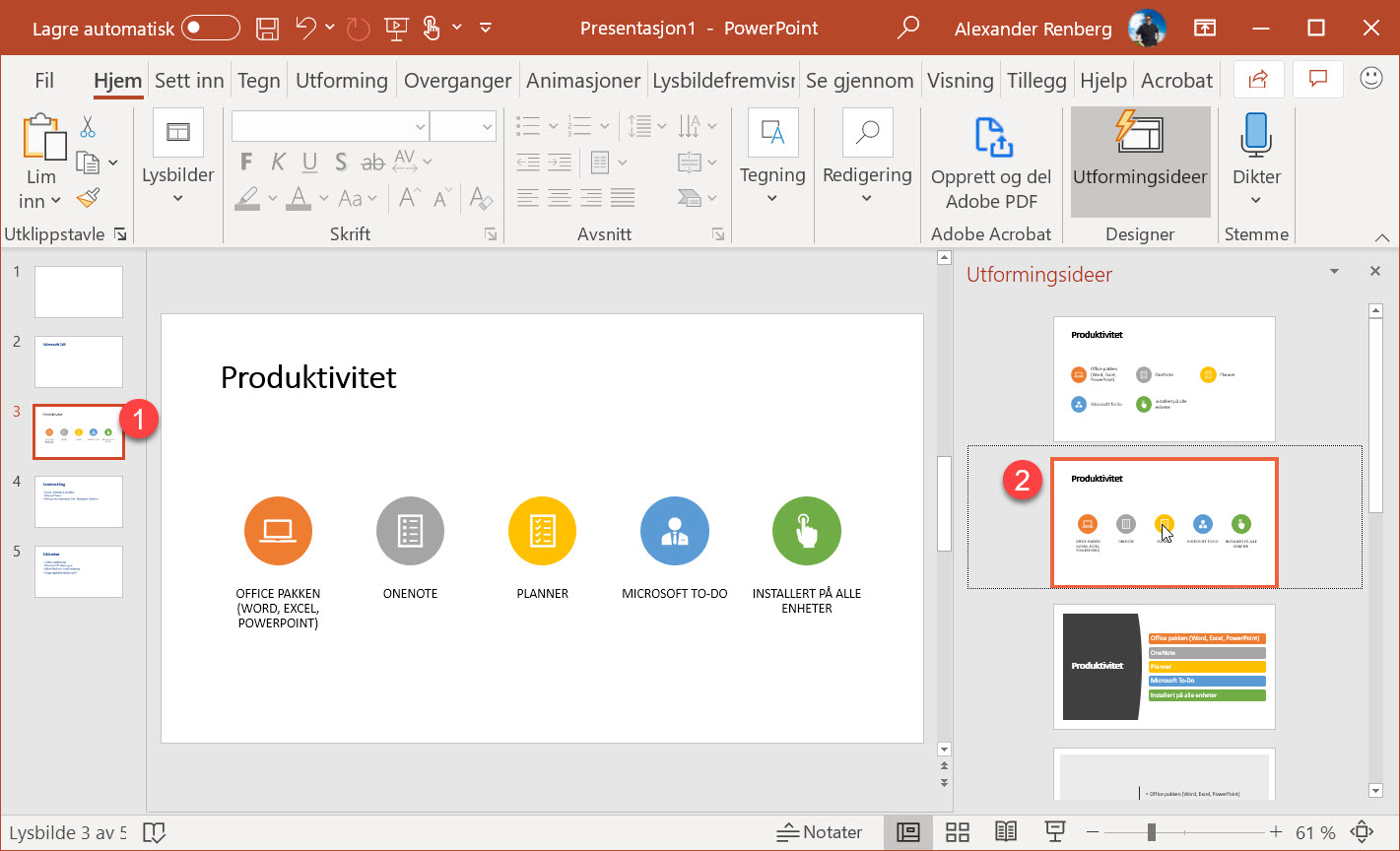
Se flere magiske Powerpoint tips her
Nå kan du bli en ekte "Powerpoint Ninja" Her finner du 5 tøffe Powerpoint tips som du sikkert vil like.
- Hvordan lage en adaptiv bakgrunn i Powerpoint
- Slik lager du håndtegnede ikoner i Powerpoint
- Hvordan lage gjennomsiktig tekst i Powepoint
- Hvordan lage en videobakgrunn i Powerpoint
- Hvordan fjerne bakgrunnen på bilder i Powerpoint
Få Microsoft 365 levert av AGS
AGS IT-partner har spisskompetanse i implementering og support av Microsoft 365. Vi hjelper deg med skreddersydde løsninger som kan øke produktiviteten og datasikkerheten i din organisasjon med de samme prisene som hos Microsoft.














